标签:
1、添加FTP账号和密码。
A. 选择“服务管理器”->“配置”->“本地用户和组”->“用户”;在空白处右键选择“新用户”;
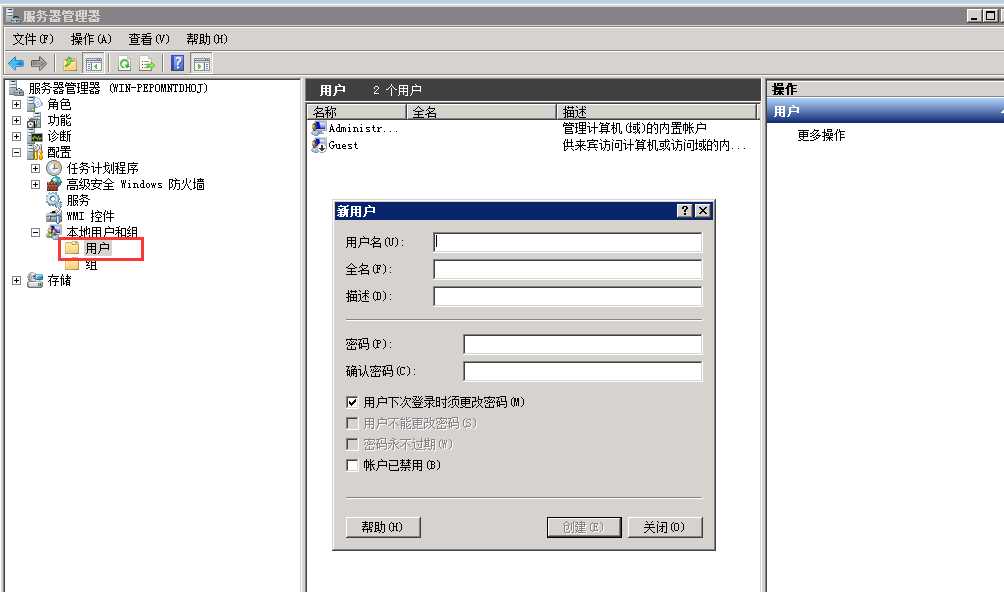
B. 输入用户名,全名和描述可以不填写;输入两遍密码;可以设置“用户不能修改密码”和“密码永不过期”;选择“创建”;密码必须含有字母,数字和下划线。
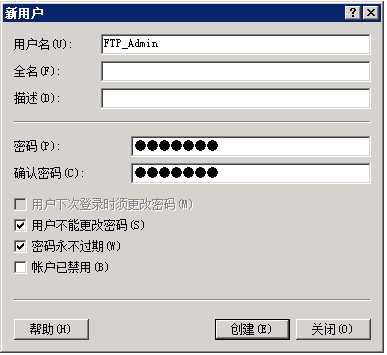
2、 打开Internet 服务(IIS)管理器,选择左侧连接中的“网站”,右键“添加FTP站点

3、输入FTP站点名称和FTP指向的路径;选择“下一步”;
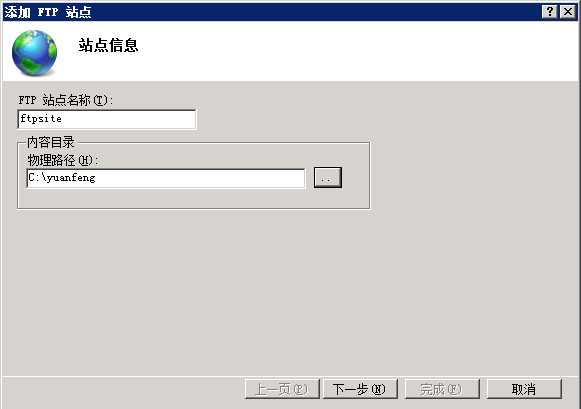
4、绑定和SSL设置
选择你希望开放的IP地址(默认选择全部未分配,即所以IP都开放)和端口(默认选择21);SSL请根据您的具体情况选择,如无需使用SSL,请选择“无”;选择“下一步”;
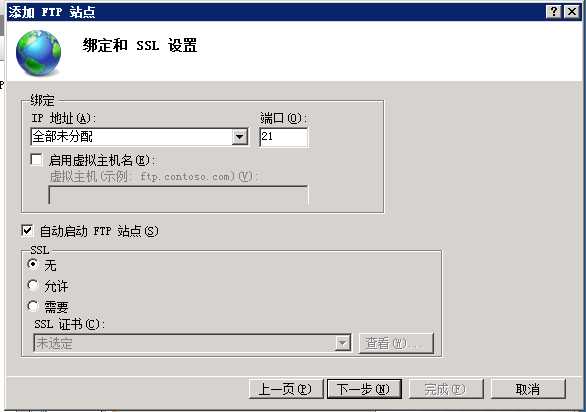
5、身份验证和授权信息
身份验证请选择“基本”,不建议开启“匿名”;授权中允许访问的用户可以指定具体范围,如果FTP用户不需要很多的话,建议选择“指定用户”,权限选择“读取”和“写入”;选择“完成”。
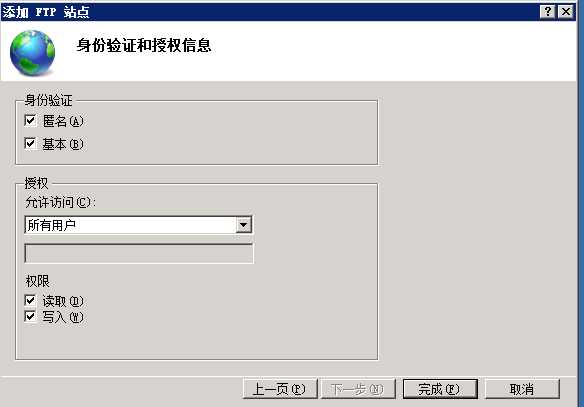
6、打开windows防火墙,选择允许程序或功能通过windows防火墙
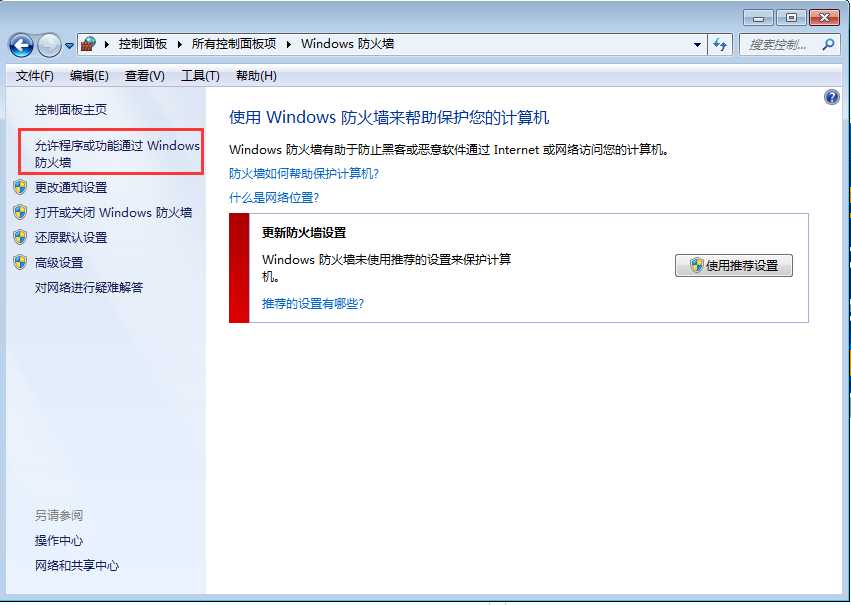
7、选择允许运行另一程序,在添加程序中选择浏览,选择C:\windows\system32\svchost.exe就行打开添加,这时windows服务器主进程就添加在防火墙例外中,点击确定后,这时就可以从外网访问ftp。
8、测试成功。
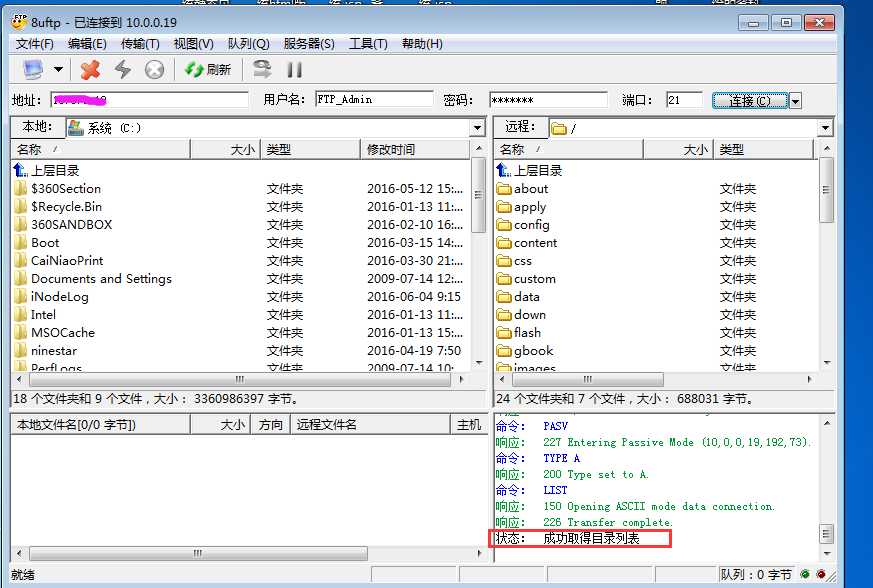
标签:
原文地址:http://www.cnblogs.com/275147378abc/p/5583060.html